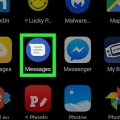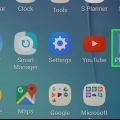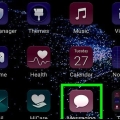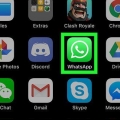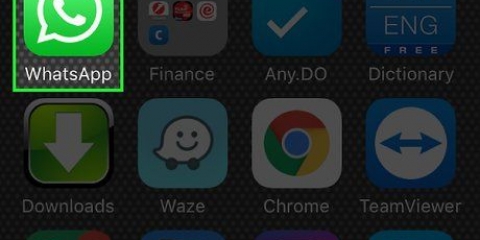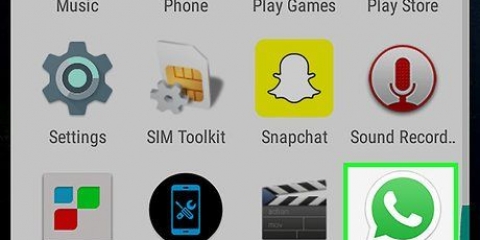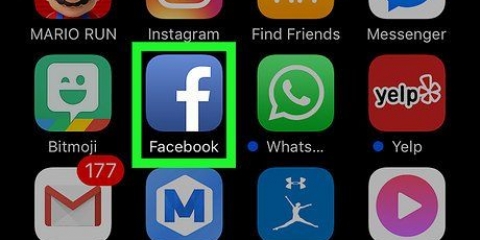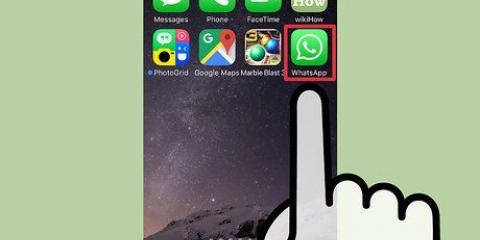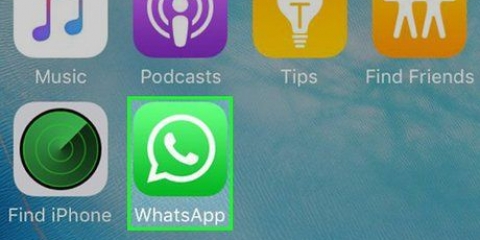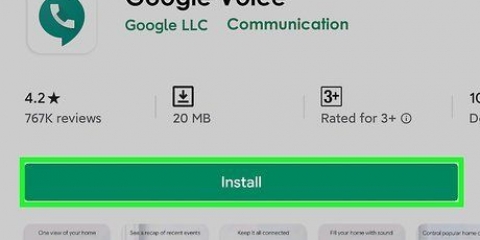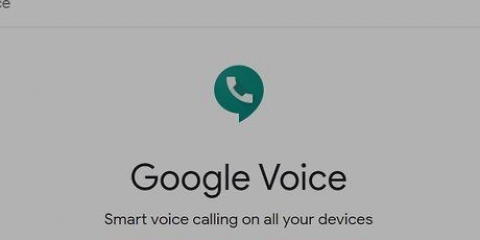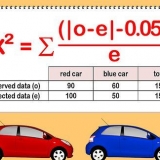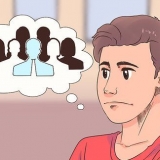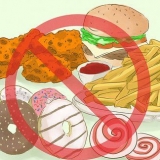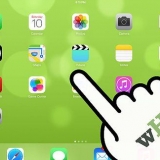Lämna en gruppkonversation i whatsapp
Den här artikeln kommer att lära dig hur du tar dig ur en gruppkonversation på WhatsApp. Om du lämnar en gruppkonversation kommer du inte längre att få aviseringar och du kommer inte att kunna gå med i konversationen. Du kan lämna en gruppkonversation på alla versioner av WhatsApp, inklusive iPhone, Android och stationär dator.
Steg
Metod 1 av 3: På en iPhone

1. Öppna WhatsApp.Tryck på WhatsApp-ikonen. Det här ser ut som en vit telefonkrok med en grön pratbubbla. Om du redan har WhatsApp uppsättning, kommer nu att öppna appen på skärmen du senast hade öppen.
- Om du inte har ställt in WhatsApp ännu, vänligen gör det innan du fortsätter.

2. Tryck på flikenchattar. Det här är en pratbubbla längst ner på skärmen.
Om WhatsApp öppnas i en konversation, tryck först på vänsterpilen i det övre vänstra hörnet på skärmen.

3. Välj en konversation. Tryck på konversationen du vill lämna. Du öppnar nu konversationen.

4. Tryck på namnet på konversationen. Det är i det övre vänstra hörnet av skärmen. Du öppnar nu inställningarna för konversationen.

5. Rulla ned och tryck påLämna gruppen. Du hittar denna röda text längst ner på sidan.

6. Knacka påLämna gruppen i popup-fönstret. Du bekräftar ditt val och lämnar gruppen.
Gruppen kanske inte har försvunnit från chattsidan efter att ha lämnat. Svep i så fall konversationen åt vänster på chattsidan, tryck på Mer och tryck sedan på Ta bort grupp två gånger för att ta bort konversationen från sidan.
Metod 2 av 3: På en Android

1. Öppna WhatsApp. Tryck på WhatsApp-ikonen. Det här ser ut som en vit telefonkrok med en grön pratbubbla. Om du redan har WhatsApp uppsättning, kommer nu att öppna appen på skärmen du senast hade öppen.
- Om du inte har ställt in WhatsApp ännu, vänligen gör det innan du fortsätter.

2. Tryck på flikenchattar. Detta är högst upp på skärmen. Du kommer nu att öppna en lista över alla dina konversationer.
Om WhatsApp öppnas i en konversation, tryck först på vänsterpilen i det övre vänstra hörnet på skärmen.

3. Håll fingret på gruppkonversationen du vill lämna. Efter ungefär en sekund visas en bock bredvid gruppen.
Du kan nu även välja andra (grupp)konversationer genom att trycka på dem.

4. Knacka på⋮. Det är i det övre högra hörnet av skärmen. En rullgardinsmeny visas nu.

5. Knacka påLämna gruppen. Det finns längst ner i rullgardinsmenyn.
Om du har valt mer än en grupp står det "Lämna grupper".

6. Knacka påLämna i popup-fönstret. Du lämnar nu gruppen/grupperna du valt.
Gruppen kanske inte har försvunnit från chattsidan efter att ha lämnat. Om så är fallet, tryck och håll ned konversationen i chattfönstret för att välja konversationen, tryck sedan på papperskorgen högst upp på skärmen och tryck sedan på "Radera" för att radera konversationen.
Metod 3 av 3: På en stationär dator eller online

1. Öppna WhatsApp på din dator. Du kan hitta skrivbordsversionen av WhatsApp i Start
(Windows) eller i mappen Program (Mac). - Denna process fungerar också för WhatsApp webben, men för detta måste du först logga in på WhatsApp.

2. Välj en konversation. Klicka på gruppkonversationen du vill lämna till vänster i fönstret.

3. Klicka på∨. Den här ikonen finns i det övre högra hörnet av konversationsfönstret. En rullgardinsmeny visas nu.
Se till att du klickar på ikonen i det större konversationsfönstret och inte i konversationslistan till vänster på sidan.

4. Klicka påLämna gruppen. Det finns längst ner i rullgardinsmenyn.

5. Klicka påLämna i dialogrutan. Du bekräftar ditt val och lämnar gruppen.
Tips
Om du lämnar en gruppkonversation kommer du inte längre att få meddelanden och aviseringar från den gruppen.
Varningar
- Genom att lämna gruppen får alla gruppmedlemmar ett meddelande med "[ditt namn] har lämnat gruppen".
"Lämna en gruppkonversation i whatsapp"
Оцените, пожалуйста статью